Bagaimana Untuk Mengeksport Ke MP3 Dalam Garageband

Ketahui cara mengeksport daripada Garageband ke MP3 pada Mac, iPhone atau iPad anda, termasuk satu kawasan tertentu, dalam panduan ini.
Ramai pengguna menghadapi Ralat Pelayan Gmail 007 . Ralat biasanya berlaku semasa menghantar mel kepada seseorang. Gmail tidak bertindak balas, dan pengguna gagal menghantar mesej, dan ralat ditunjukkan pada skrin pengguna " ralat pelayan ditemui ..".
kandungan
Apakah Ralat Pelayan Gmail #007?
Nah, kebanyakan orang berpendapat bahawa ralat telah berlaku kerana mel yang terlalu sesak dalam peti masuk mereka, tetapi ini tidak benar. Selain itu, sebab utama ralat berlaku adalah akibat daripada beberapa ciri Makmal pada Gmail. Terdapat beberapa ciri yang boleh digunakan pada Gmail, tetapi terdapat beberapa ciri penting yang bertanggungjawab untuk kerja aplikasi yang betul bersama-sama dengan fungsi perniagaan.
Walaupun tidak semua ciri yang disediakan oleh Gmail digunakan, terdapat beberapa ciri yang masih belum diterokai dan diuji sepenuhnya. Tetapi dengan peredaran masa, orang ramai mula meneroka ciri ini yang masih dalam fasa embrio mereka dan melihat semua peluang yang boleh mereka berikan kepada pengguna.
Walau bagaimanapun, dengan semua ini, anda masih boleh menghantar e-mel kepada sesiapa sahaja di seluruh dunia. Dan setakat ralat 007 berkenaan, kami telah memikirkan sebab yang berbeza mengapa ralat itu berlaku dan cara untuk menyelesaikannya. Jadi, anda boleh melihat penyelesaian yang dinyatakan di bawah.
Sebab utama Ralat Pelayan Gmail 007 ialah:
1. Disebabkan oleh Protokol Pemindahan HyperText.
2. Isu dengan pelayan Web/pelayar.
3. Masalah sambungan Internet.
4. Virus dalam sistem.
5. Pengguna tidak berada dalam kedudukan untuk mengklik apa-apa.
6. Selain itu, pengguna tidak dapat memuat semula halaman e-mel.
7. Tidak bersedia untuk menghantar atau membaca e-mel yang belum dibuka.
4 Penyelesaian untuk Membetulkan Ralat Pelayan Gmail 007
Jangan risau; terdapat pembetulan mudah untuk menyelesaikan ralat pelayan Gmail 007. Jadi, untuk membetulkan ralat, ikut penyelesaian di bawah:
Penyelesaian 1: Membersihkan Kuki dan Cache Daripada Penyemak Imbas Anda
Mengosongkan Cache dan Kuki daripada Chrome ialah proses yang mudah dan boleh membantu anda membetulkan Ralat Pelayan Gmail 007. Jadi, ikuti langkah yang diberikan di bawah untuk mengosongkan kuki dan cache:
Langkah 1 : Pada mulanya, klik pada tiga titik di bahagian atas, di sebelah kanan tetingkap penyemak imbas anda. Selepas itu, klik pada Tetapan .
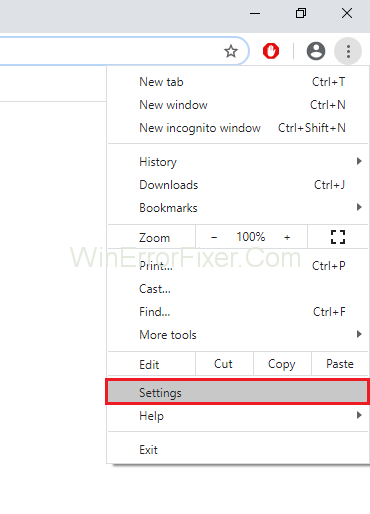
Langkah 2 : Tab Tetapan akan muncul. Sekarang, tatal ke bawah sehingga anda menemui pilihan Tunjukkan Tetapan Lanjutan dan kemudian klik padanya.
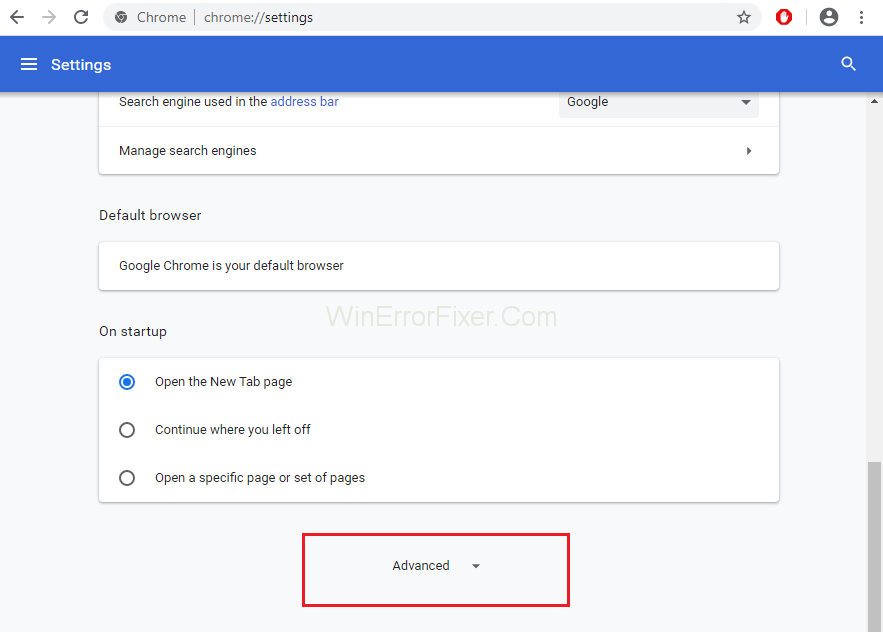
Langkah 3 : Langkah seterusnya ialah klik pada pilihan Tetapan Kandungan di bawah bahagian Privasi dan keselamatan .
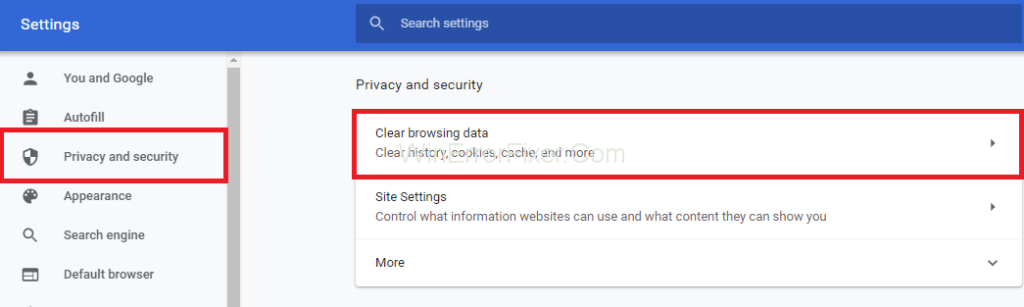
Langkah 4 : Sekarang, klik pada pilihan Kuki . Sekarang, di bawah bahagian Kuki, klik pada Lihat semua kuki dan data tapak .
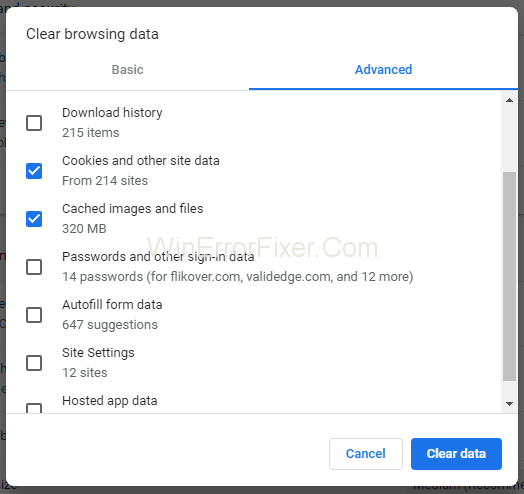
Langkah 5 : Akhir sekali, klik pada butang. Kosongkan Data dan kemudian butang Selesai .
Sekarang semak sama ada ralat Gmail 007 selesai atau tidak.
Penyelesaian 2: Melumpuhkan Sambungan Penyemak Imbas Anda
Sambungan boleh menyebabkan Ralat Pelayan Gmail 007, sekiranya anda telah memasang sambungan sebelum mendapat ralat 007. Selain itu, jika anda belum memasang sebarang sambungan, sambungan yang sedia ada boleh menyebabkan kegagalan. Mungkin sambungan perlu dikemas kini. Jadi, dengan melumpuhkan sambungan, anda boleh membetulkan ralat. Ikuti langkah di bawah untuk membetulkan ralat:
Langkah 1 : Pada mulanya, buka Google Chrome anda . Sekarang, klik pada tiga titik di bahagian atas, di sebelah kanan tetingkap penyemak imbas anda.
Langkah 2 : Selepas itu, klik pada More tools dan kemudian pilih pilihan Extensions .
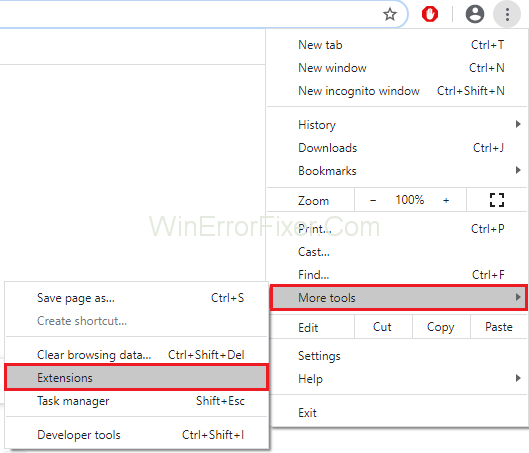
Langkah 3 : Langkah terakhir ialah Lumpuhkan semua sambungan anda.
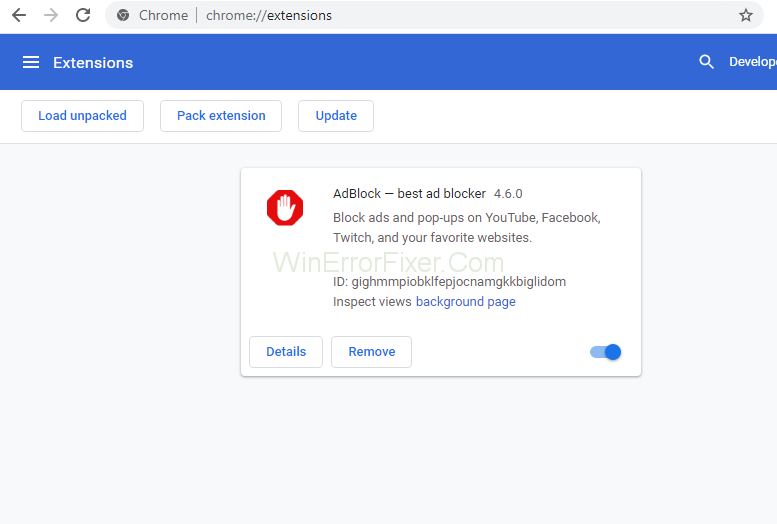
Sekarang, jika ralat selesai, ini bermakna salah satu sambungan menyebabkan Ralat Pelayan Gmail 007.
Penyelesaian 3: Melumpuhkan Penghantaran Latar Belakang
Satu lagi sebab untuk Ralat Pelayan Gmail 007 ialah ' Hantaran latar belakang ' tidak dilumpuhkan. Hantar latar belakang bermakna walaupun anda telah keluar dari tetingkap Gmail anda; akaun anda terus menghantar e-mel yang boleh menyebabkan ralat pelayan. Jadi, untuk melumpuhkannya ikuti langkah mudah di bawah:
Langkah 1 : Mulakan dengan Mendaftar masuk akaun Gmail anda.
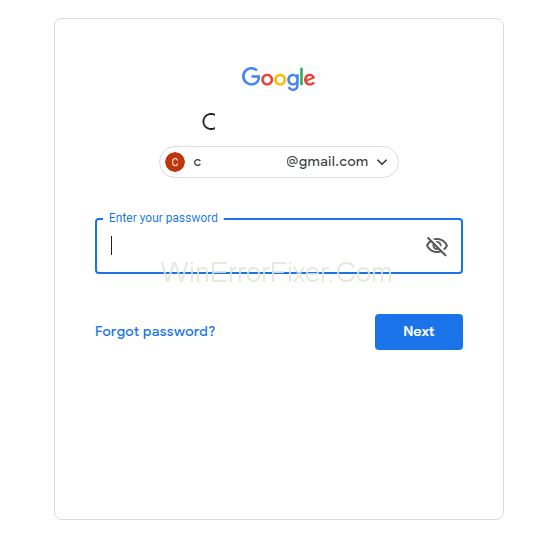
Langkah 2 : Sekarang, klik pada ikon jenis gear yang terdapat di bahagian atas di sebelah kanan tetingkap.
Langkah 3 : Seterusnya ialah klik pada Tetapan dan kemudian cari tab Makmal .
Langkah 4 : Cari hantaran Latar Belakang dan klik untuk Lumpuhkannya .
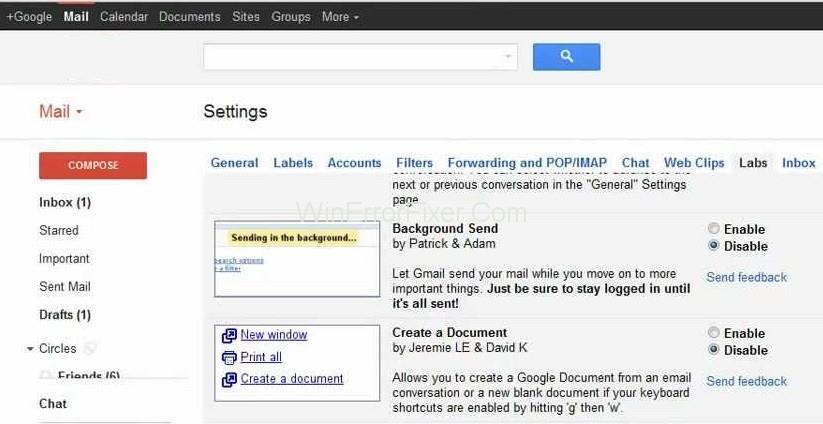
Selepas melihat laporan yang dihantar oleh pengguna, penyelesaian ini biasanya berfungsi untuk 95% daripada masa, dan kemudian anda boleh menghantar sebarang e-mel secara bebas kepada sesiapa sahaja di dunia tanpa perlu risau tentang Ralat Pelayan Gmail 007.
Apa yang "Hantar Latar Belakang" Lakukan?
Walaupun sesetengah orang tidak mengambil berat tentang cara untuk menyelesaikan isu itu, mereka hanya gembira kerana mereka tidak perlu melihat ralat pelayan 007 lagi. Sebaliknya, sesetengah orang berminat untuk mengetahui proses yang menyelesaikan masalah itu. Jadi, bagi pengguna yang ingin tahu di luar sana, anda harus tahu bahawa apabila kami melumpuhkan makmal penghantaran latar belakang, tiada apa yang kami hilang, atau tiada ciri yang kini tidak tersedia untuk kami.
Sebab utama mengapa kami menggunakan makmal Hantar Latar Belakang adalah supaya anda boleh menghantar sebarang mel kepada sesiapa sahaja walaupun anda telah menutup tetingkap anda atau anda telah bertukar ke folder lain untuk sesuatu kerja. Ini bermakna menutup tetingkap semasa tidak akan menghalang proses anda menghantar e-mel. Ia membantu pengguna menjimatkan sedikit masa, hanya sedikit, kerana anda tahu setiap bit penting.
Sebaliknya, kadangkala terdapat situasi yang boleh menyebabkan Oops... ralat pelayan telah berlaku dan e-mel anda tidak dihantar (#007) ralat. Jadi, anda hanya tinggal dua pilihan sama ada cuba, anda boleh melumpuhkan sahaja ciri ini, atau anda boleh cuba menjimatkan beberapa saat, yang akhirnya tidak akan berlaku kerana anda akan menghadapi ralat 007 ini.
Penyelesaian 4: Menyemak Kemas Kini Penyemak Imbas dan Virus
Satu lagi sebab untuk Ralat Pelayan Gmail ialah virus dalam sistem anda. Virus merendahkan prestasi sistem anda dan juga membahayakan sistem. Jadi, adalah lebih baik untuk mengimbas sistem anda dengan kerap untuk mengesan virus. Oleh itu, anda sentiasa perlu mempunyai Program Antivirus dalam sistem anda untuk melindunginya daripada bahaya.
Penyemak imbas juga perlu dikemas kini . Oleh itu, apabila kemas kini diterima, anda harus mengemas kini penyemak imbas anda untuk berfungsi dengan betul. Walaupun Chrome mengemas kini secara automatik, tetapi pastikan ia dikemas kini. Dalam kes mana-mana penyemak imbas lain, pergi ke tetingkap tetapan penyemak imbas dan cari pilihan ' semak kemas kini '.
Lagi Petua untuk Menyelesaikan “Op… ralat pelayan telah berlaku dan e-mel anda tidak dihantar. (#007)”
Jika anda telah mencuba semua kaedah yang disebutkan di atas dan masih anda tidak mendapat apa-apa. Beberapa juruteknik google ini telah menghadapi kes apabila tiada satu pun daripada remedi sebelumnya nampaknya berkesan. Dalam kes sedemikian, anda boleh melihat cara tambahan ini:
1. Seperti yang dinyatakan di atas, anda perlu melumpuhkan makmal "Penghantaran latar belakang", dan jika anda telah melakukannya. Anda hanya perlu menunggu sedikit masa untuk ia benar-benar dipraktikkan.
2. Selain itu, anda juga boleh cuba memulakan semula dan memuat semula halaman pelayar web anda untuk menyingkirkan ralat. Latar belakang menghantar tetapan makmal yang sebenarnya dilumpuhkan.
3. Fail pelaksana mungkin atau mungkin tidak membahayakan komputer anda. Jadi, anda harus sentiasa menyemak sebarang jenis pepijat atau virus dalam fail. Namun begitu, pastikan trojan yang anda hadapi adalah ralat Gmail 007. Ada masanya kita menghadapi masalah yang sama. Tetapi, mereka mempunyai sebab dan penyelesaian yang berbeza.
4. Walau bagaimanapun, jika anda boleh menggunakan akaun yang sama yang anda gunakan pada PC anda untuk menghantar e-mel tetapi pada beberapa peranti lain. Maka ini bermakna Gmail anda berfungsi dengan baik, tetapi terdapat beberapa isu dengan PC anda.
5. Pastikan anda menghantar e-mel kepada seseorang, dan anda mempunyai beberapa fail yang dilampirkan bersamanya. Pastikan hadnya di bawah 25MB. Jika tidak, mel akan melaporkan ralat.
Cara Mencegah Ralat Gmail 007
Apatah lagi, jika masalah ini tidak diselesaikan walaupun selepas mengikuti langkah-langkah yang dinyatakan di atas, anda perlu memastikan beberapa langkah keselamatan tambahan untuk berfungsi dengan betul aplikasi ini pada PC anda.
1: Pastikan anda menggunakan penyemak imbas web yang dikemas kini kerana kadangkala menggunakan penyemak imbas yang lebih lama boleh menyebabkan beberapa masalah.
2: Untuk memastikan PC anda berfungsi dengan lancar dan pantas, anda mesti memadamkan semua cache dan kuki anda pada PC anda.
3: Selain itu, anda juga boleh melumpuhkan alat tambah yang terdapat pada penyemak imbas web anda bersama-sama dengan sambungan penyemak imbas.
4: Selepas melengkapkan langkah di atas, anda harus menutup penyemak imbas anda dan kemudian cuba membukanya semula.
5: Kemudian, anda boleh cuba membuka aplikasi Gmail tanpa sebarang makmal.
6: Akhir sekali, anda juga harus memastikan bahawa pengimbas virus anda dinyahdayakan. Dan jika ralat pelayan 007 hilang selepas langkah ini, anda harus cuba menghubungi syarikat induk anti-virus yang digunakan pada komputer anda, dan mereka mungkin membimbing anda dengan lebih baik mengenai ralat ini.
Jangan Terlepas:-
Kesimpulan
Dalam semua penyelesaian ini, hampir tiada kemungkinan anda masih akan menghadapi ralat Gmail 007. Dan, Ralat Pelayan Gmail 007 boleh diselesaikan dengan mudah dengan mengikuti penyelesaian di atas. Juga, cuba tutup tetingkap penyemak imbas anda dan lancarkan semula untuk membetulkan ralat.
Sesetengah tapak meminta untuk memasang perisian mereka untuk mengalih keluar ralat. Walau bagaimanapun, ini tidak sahih, jadi JANGAN jatuh dari perangkap mereka. Memandangkan terdapat beberapa Trojan atau Malware dalam perisian mereka yang mungkin menggodam pelayan anda. Ini boleh memadamkan data peribadi anda atau bahkan mengaksesnya. Jadi, cuba elakkan laman web palsu yang membuat tuntutan sedemikian.
Ketahui cara mengeksport daripada Garageband ke MP3 pada Mac, iPhone atau iPad anda, termasuk satu kawasan tertentu, dalam panduan ini.
Blok telah menjadi penting kepada francais Super Mario Bros sejak ia bermula. Mereka sering menyembunyikan syiling dan peningkatan kuasa di dalam atau membantu anda menavigasi setiap peringkat.
Hisense ialah jenama yang semakin popular dalam hal teknologi TV Pintar. Mereka mengeluarkan unit LED dan ULED (Ultra LED) mesra bajet yang
Ketahui cara menukar nama tema WordPress anda dengan mudah dan menyesuaikan tapak web anda agar sepadan dengan jenama anda
Panduan lengkap untuk membeli atau berdagang Headless Head yang eksklusif, yang terkenal dengan kesan hiasannya yang unik, dalam Robolox.
Jika anda cuba merampas atau mengawal kapal di Starfield, anda mesti terlebih dahulu memastikan ia tidak dapat melarikan diri dari pertarungan. Melumpuhkan enjin kapal adalah pelopor kepada
Microsoft Excel, yang terkenal dengan keupayaannya untuk melakukan pengiraan yang rumit, juga boleh membantu dengan pembahagian yang mudah. Ini boleh berguna dalam situasi kehidupan sebenar,
Apabila anda menggunakan iPhone dan apl anda mula ranap atau perlahan dengan ketara, anda biasanya memulakan semula peranti anda untuk membolehkannya berfungsi dengan betul semula. Tetapi
Sesiapa sahaja yang berada dalam talian mungkin telah menjumpai pop timbul yang berbunyi, "Tapak ini menggunakan kuki." Anda sentiasa diberi pilihan untuk sama ada menerima semua
Pengiraan sejumlah besar data dalam Excel boleh menjadi sukar dan memakan masa, itulah sebabnya automasi membantu. Jika anda kerap menggunakan Excel, anda akan melakukannya
Adakah masa untuk menggantikan jalur Apple Watch anda? Tunjukkan kepada anda cara mengalih keluar jalur Apple Watch anda dalam tutorial yang berguna ini.
Pop timbul web telah menjadi begitu sinonim dengan halaman yang tidak diingini sehingga kebanyakan pelayar menyekatnya secara lalai. Walau bagaimanapun, dari semasa ke semasa, tapak mungkin mempunyai a
Sims 4 ialah ansuran terbaru francais permainan yang bermula hampir 20 tahun lalu. Hari ini, ia menawarkan ciri dan tetapan tersembunyi untuk diberikan kepada pengguna
Apabila kehidupan menjadi lebih maya, mengetahui cara untuk berjaya menghantar lampiran dalam apl Messenger anda, sama ada atas sebab perniagaan atau peribadi, telah
Terdapat banyak sebab mengapa anda mungkin suka penggambaran dan penyuntingan. Anda boleh merakam tempat yang anda lawati, orang yang anda sayangi dan merakam sebarang momen istimewa yang anda inginkan
Jika anda mengalami ralat manifes Steam yang tidak tersedia, pelanggan Steam gagal mengakses manifes. Ralat berlaku apabila platform tidak dapat mencari
Dengan Peta Google, anda boleh melawat tempat baharu tanpa perlu risau tentang tersesat. Apa yang anda perlu lakukan ialah memasukkan lokasi mula dan destinasi anda,
Semasa pendaftaran akaun dengan Telegram, anda perlu menambah nombor telefon pada butiran peribadi anda. Jika anda ingin tahu tentang mengesahkan orang lain
Walaupun ia dicipta oleh syarikat induk TikTok, CapCut menawarkan lebih banyak kawalan ke atas video berbanding TikTok. Anda boleh menggunakan alat penyuntingan CapCut yang sangat baik untuk
Jika anda lebih suka mengekalkan privasi anda dengan menyembunyikan ruang di belakang anda semasa panggilan Zoom, mungkin demi kepentingan anda untuk menggunakan kabur Zoom


















